Во время начала загрузки компьютера нажимаем клавишу F8. И выбираем «Безопасный режим с поддержкой командной строки» и жмем «Enter»
По окончанию загрузки появится окно «Администратор :cmd.exe» где через клавиатуру введите «regedit.exe». Снова жмем «Enter» и выходим в «Редактор реестра»
В реестре Windows regedit содержится системная информация и данные об автоматическом запуске программ при старте операционной системы. Тут-то мы и попытаемся найти следы нашего баннера-вируса.

Для нормальной работы ОС необходимо всего 5 файлов в корневом каталоге:
ntldr
boot.ini
pagefile.sys
Bootfont.bin
NTDETECT.COM
Без детального анализа удалять из реестра ничего нельзя. Вы должны быть на 100% уверены, что это именно вирус а не программа которая была загружена в корневую папку. Вирус должен как-то загружаться при старте системы, как правило этот процесс происходит при автозапуске. Поэтому смотрим следующие ключи реестра на предмет подозрительных программ. (А если вы уже нашли вирус, то ищите имя файла везде в реестре и удаляйте):
С самого начала ищем вирус в цепочке:HKEY_LOCAL_MACHINESOFTWAREMicrosoft
WindowsNTCurrentVersionWinlogon Находим в списке запись Shell (XP) В Windows7 данного раздела нет.
Смотрим: значение параметра, по умолчанию должно быть Explorer.exe , если есть еще что то удаляем.
Теперь находим запись: Usernit (Присутствует в любой версии Windows). В значении данной записи должно быть C:Windowssystem32userinit.exe Все что есть кроме этой записи – удаляем. Естественно если ос установлена не на диск С то запись будет другая.
Следующим этапом будет редактирование автозагрузки раздела Run .
Ищем и открываем цепочку: HKEY_CURRENT_USERSoftwareMicrosoft
WindowsCurrentVersionRun (данный раздел применителен к Windows 7) В этой ветке можно удалить все, кроме антивирусного программного обеспечения и так же необходимого для вашей работы софта (утилиты для принтера, skype, сканера).
Следующая цепочка: HKEY_LOCAL_MACHINESOFTWAREMicrosoft
WindowsCurrentVersionRun Тут делаем то же самое что и в предыдущем пункте.
Возможно нужно будет заменить файл «hosts» который находится по адресу: Откройте Пуск» и введите: %systemroot%system32driversetc
Копируем стандартный с сайта разработчика http://support.microsoft.com/kb/972034/ru а старый переименовываем hosts.old.
Щелкните правой кнопкой мыши в свободном месте в папке %WinDir%system32driversetc,
выберите пункт Создать, щелкните элемент Текстовый документ, введите имя hosts/ Откройте новый файл hosts в текстовом редакторе»Блокнот» и скопируйте в файл сохраненный текст с сайта. Перегружаем компьютер.
Иногда бывает, что не требуется искать приложение.ехе в реестре Windows а достаточно только при выходе на рабочий стол произвести быструю проверку «Security Esseentiats» , сделать перезагрузку и когда включится компьютер появится окно, которое указывает имя программы, скажем 2088322.exe, которую защитник Windows не может распознать. Вам нужно будет только записать это значение в «Пуск» — «Найти программы и файлы «, а затем с помощью правой кнопки мышки выяснить адрес этого баннера и удалить его сначала в корзину а потом навсегда.
Читайте также: Почему не работает магазин на нокиа люмия
Если необходимо проверить реестр на исправном компьютере, т.е. когда ОС полностью загружена, не нужно использовать «Безопасный pежим» достаточно набрать в меню «Пуск» команду regedit и кликнуть по открывшемуся файлу, и перед вами откроется «Редактор реестра».
Но что делать если невозможно загрузить ОС в безопасном режиме, как убрать баннер и разблокировать Windows? В этом случае нам нужно прибегнуть к сторонним средствам, одним компьютером тут не обойдешся. Рассмотрим самые лучшие утилиты на сегодняшний день, которые помогут нам разблокировать наш компьютер : «Как удалить баннер если Windows не загружается в безопасном режиме»
Человек это
самый страшный вирус
на планете — Земля.
«inpropart»
 Что делать в случае, когда обычного метода проверки компьютера с помощью обычного антивирусного ПО бывает недостаточно? Казалось бы, проверили пк, полностью очистили от мусора и вредоносного ПО, но через определенное время, угроза появилась снова.
Что делать в случае, когда обычного метода проверки компьютера с помощью обычного антивирусного ПО бывает недостаточно? Казалось бы, проверили пк, полностью очистили от мусора и вредоносного ПО, но через определенное время, угроза появилась снова.
Для начала необходимо понять, что вирусов в реестре не бывает, но в нем может храниться запись, содержащая ссылку на сам исполняемый зараженный файл.
А это значит, что наш защитник не полностью справился со своей задачей и отыскал не все угрозы.
Итак, как же найти и удалить вирусы в реестре? Давайте разберем 4 основных способа и остановимся на каждом более подробно.
Dr.Web CureIT
В первую очередь необходимо провести полное сканирование системы с помощью бесплатного сканера от Доктора Веба. Очень эффективное решение, проверен временем и никогда меня не подводил, находит и удаляет практически все, не требует установки, не конфликтен по отношению к установленным антивирусным программам.
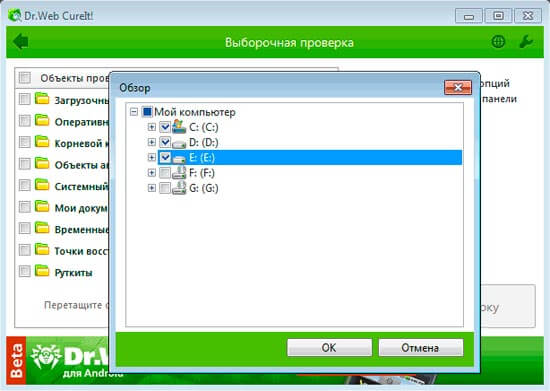
Microsoft Malicious Software
Эффективный, бесплатный сканер от компании Microsoft. Можно использовать как дополнительное средство для очистки реестра. Установка не требуется, работает на Виндовс.
Не удалось устранить проблему? Обратитесь за помощью к специалисту!
Как пользоваться:
- Скачать с оф.сайта и произвести запуск;
- Выбрать тип проверки «Полная»;

- Дождаться ее окончания и удалить найденные угрозы;
Дополнительно можно использовать и другие утилиты, о которых я писал ранее в этой статье.
Используйте любой софт и не переживайте за свою «купленную» лицензию, она не слетит!
Поиск с помощью программы
После деинсталляции программ в реестре остаются от них следы и время от времени необходимо проводить полную проверку системы, удалять неверные записи и исправлять ошибки. В этом нам поможет программа Ccleaner.
- Скачиваем с оф.сайта , инсталлируем и запускаем;
- Переходим в раздел “Реестр” и производим Поиск;
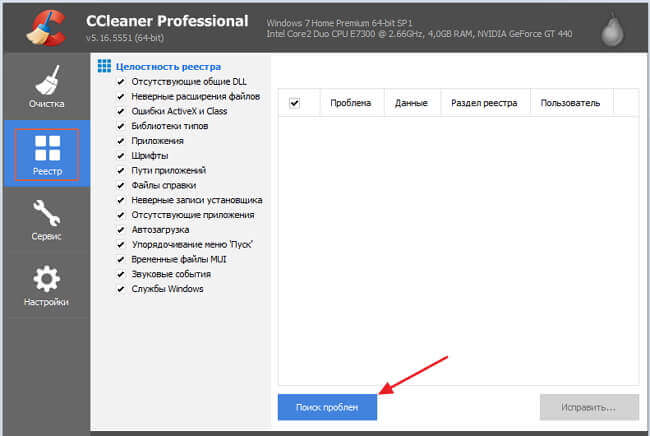
- После, отобразится перечень ошибок и кликаем «Исправить»;

- И здесь нам предложат предварительно создать бэкап, соглашаемся и сохраняем. Чтобы в случае падения ОС, была возможность восстановить;
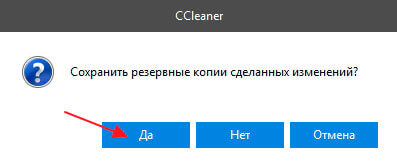
- Кликаем «Исправить отмеченные»;

Работает как на Windows 10, так и на Xp. После выполнения не сложных действий, реестр будет очищен от угроз. Способ эффективен так же и при удалении вирусов в браузере.
Читайте также: Конспект по информатике 7 класс двоичное кодирование
Самостоятельная проверка
Ручная проверка – это еще один способ эффективного поиска и очистки системы от рекламных и прочих угроз. В идеале, для борьбы с вирусами, нужны хотя-бы минимальные знания системы. Но справиться можно и без них.
Не удалось устранить проблему? Обратитесь за помощью к специалисту!
Для того, чтобы произвести очистку реестра от вирусов , выполняем следующие шаги, на примере в Windows 7(64 bit):
Помните, что Все действия необходимо проделывать с особой осторожностью, дабы не повредить работоспособность ОС.
- Нажимаем
 и выполняем команду Regedit;
и выполняем команду Regedit; 
- Открываем раздел: HKEY_LOCAL_MACHINE, после чего идем в «SoftwareMicrosoftWindowsNTCurrentVersion», далее в категории Winlogon находите запись с названием «Shell» и смотрим, чтобы значение для нее стояло «explorer.exe», если стоит еще что-то, то убираете лишнее;

- В этой же ветке находим пункт «Usernit» она должна ссылаться на свой исполняемый файл «Расположение/userinit.exe», если кроме этого, выставлено что-то еще, убираете лишнее;

- Следующим шагом будет перейти в «HKEY_CURRENT_USERSoftwareMicrosoftWindowsCurrentVersion», открываем раздел Run, отвечающий за автозагрузку, убрать можно все, например, кроме антивируса;
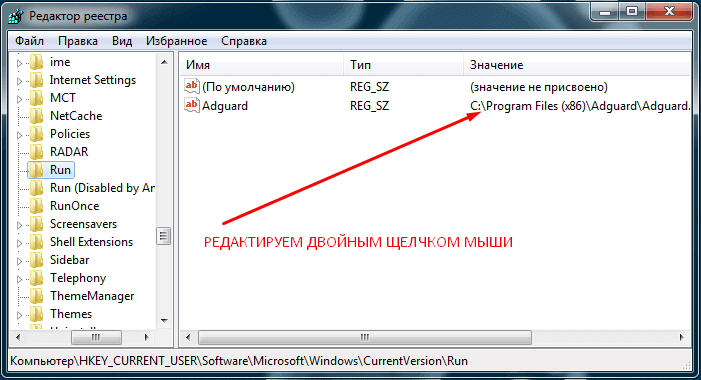
- В данной категории «HKEY_LOCAL_MACHINESoftwareMicrosoftWindowsCurrentVersionRun» выполняем те же действия, что и в 4-ом пункте.

Для применения всех внесенных правок, следует выполнить перезагрузку компьютера.
Таким образом, мы проверили и почистили реестр компьютера от вирусов (баннеров, казино вулкан, маил), в том числе и от тех, которые размножают записи.
Для полноценной защиты пк, рекомендую использовать комплексные антивирусы. О их преимуществах было рассказано в предыдущей статье.
Для того, чтобы обезопасить свое устройство, независимо от того, что это пк, ноутбук, нетбук или обычный смартфон – лазия по всемирной паутине, скачивайте ПО только с оф.сайтов, а не с файлообменников или откуда либо еще.
Не удалось устранить проблему? Обратитесь за помощью к специалисту!
Еще несколько способов разобраны в этом видео
Профессиональная помощь
Если не получилось самостоятельно устранить возникшие неполадки,
то скорее всего, проблема кроется на более техническом уровне.
Это может быть: поломка материнской платы, блока питания,
жесткого диска, видеокарты, оперативной памяти и т.д.
Важно вовремя диагностировать и устранить поломку,
чтобы предотвратить выход из строя других комплектующих.
Если компьютер стал работать не стабильно, то возможно ваш компьютер возможно подвергся заражению вируса. Чаще всего для удаления вирусов используют антивирусные программы, но что делать, если вы заранее не позаботились о безопасности и не установили антивирус. Есть несколько методов поиска и удаления вирусов после заражения компьютера. Проследуйте нашим советам и удаление вирусов станет для вас пустяковым делом.
- Можно попробовать загрузить временный или бесплатный антивирус с сайтов разработчиков. Для этого вам нужно перейти на сайт Dr Web, Касперского или Avira и скачать бесплатный антивирус.
- Если скачать антивирус нет возможности из-за отсутствия доступа к интернету, то можно попробовать определить и удалить вирус, запустив диспетчер задач. После запуска диспетчера задач следует перейти во вкладку процессы и внимательно посмотреть, нет ли запущенных неизвестных процессов. Если вы нашли неизвестный вам процесс, вы можете завершить его, нажав на него правой кнопкой «завершить процесс». В этом действие нет ничего страшного, ведь если даже вы закроете нужный процесс, то после перезагрузки все восстановиться. Перед завершением процесса следует записать имя процесса, и постараться найти его на компьютере используя «поиск».
- Возможно, что вирус загружается вместе с запуском windows. Для того, чтобы определить и удалить вирус, необходимо нажать сочетание клавиш win+R и в появившемся окне набрать «msconfig». Далее перейти на вкладку «автозагрузка» и посмотреть, не запускается ли какие либо непонятные файлы. Идентификатором запуска вируса может служить запуск файла из папки C:Usersимя пользователяAppData. После отключения следует перезагрузить компьютер. При отсутствие результатов вы всегда сможете включить запуск программ обратно.
- Вирус может загружаться через запись в реестре. Для того, чтобы проверить нет ли лишних записей в реестре, необходимо нажать сочетание клавиш win+R и в появившемся окне ввести «regedit». Далее используя папки в левой части экрана перейти в ветки реестра HKEY_LOCAL_MACHINE / SOFTWARE / Microsoft / Windows / CurrentVersion / Run, HKEY_LOCAL_MACHINE / SOFTWARE / Microsoft / Windows / CurrentVersion / RunOnce, HKEY_CURRENT_USER / SOFTWARE / Microsoft / Windows / CurrentVersion / Run,HKEY_CURRENT_USER / SOFTWARE / Microsoft / Windows / CurrentVersion / RunOnce.
Читайте также: Внимание отсутствует графическая копия документа
В данных ветках вы найдете программы, которые запускаются при старте windows, но которых вы не увидите, если зайдете в «msconfig».
Если ваш компьютер заражен баннер вирусом, то для его удаления вам потребуется загрузочный диск или флешка Live CD. Загрузить Live CD вы можете с сайтов антивирусных программ или с торрентов. Для удаления баннер вируса потребуется редактор реестра вашего windows. Чтобы отредактировать реестр не рабочего windows используйте программы ERD Commander. Для windows XP нужна версия программы 5. Для windows редактирования реестра операционной системы windows vista и seven используйте версию программы 6.5. Чтобы удалить вирус из реестра необходимо открыть ветку HKEY_LOCAL_MACHINESOFTWAREMicrosoftWindows NTCurrentVersionWinlogon и найти там «userinit» и «shell». Проверьте их значения. Они должны иметь следующие записи: «userinit= c:Windowssystem32userinit.exe,», «shell = Explorer.exe». Если значения отличные от вышенаписанных, их стоит изменить, перед этим запомнив путь и имя к вирусным файлам. Далее следует удалить вирус с жесткого диска компьютера.
Используйте эти нехитрые действия, чтобы обнаружить и удалить вирус с вашего компьютера. Если вирус не удалось обнаружить и удалить, прибегните к помощи профессионалов.








